如何製作產品演示視頻(免費模板)
已發表: 2020-09-08您是否正在努力向您的受眾傳達您的產品價值? 考慮製作演示視頻!
什麼是演示視頻?
產品演示視頻通過實際展示您的產品如何工作。 演示視頻是向潛在客戶傳達產品價值的一種引人入勝的方式。
產品演示是四種最常見的視頻類型之一,因此知道如何製作這種類型的教學視頻是一項很好的學習技能。
但別擔心! 使用正確的工具和一些計劃,製作演示視頻比您想像的要容易。
以下是您可以通過四個簡單步驟創建產品演示視頻的方法。
創建演示視頻(免費模板!)
Camtasia 的模板是創建具有專業外觀的產品演示視頻的最快方式。
下載
如何製作產品演示視頻
第 1 步:計劃您的演示視頻
不計劃就是計劃失敗。 要創建成功的演示視頻策略,您必須包括以下幾點。 在開始錄製視頻之前花時間進行計劃非常重要。
在計劃產品演示時,請記住包含以下元素:
描述產品
提供對您的產品功能的高級介紹——但請保持簡短,因為您的觀眾已經感興趣(如果他們不感興趣,他們就不會觀看視頻)。
提供解決方案
雖然專注於功能可能很誘人,但請務必指出您的產品可以為您的受眾解決的問題或痛點。
展示產品的工作原理
展示產品的實際應用。 不過,請記住不要介紹太多細節。 演示視頻不一定需要顯示所有步驟。 最好通過教程視頻來完成。
並保持相對簡短。
如果您正在使用複雜的產品,創建多個演示不同方面的演示視頻可能是有意義的,但我們建議從能夠吸引整個觀眾的一般內容開始。
為觀眾提供明確的號召性用語 (CTA)
在視頻的最後,為您的觀眾提供清晰、具體的下一步,例如下載試用版、索取更多信息,甚至立即購買。
考慮完這些元素後,編寫腳本和故事板會很有幫助,這樣您就可以為產品視頻打下堅實的基礎。
有了您的計劃,是時候進入第 2 步了。
第 2 步:從模板開始
您可能認為您必須從頭開始製作產品演示視頻,但我要告訴您一個小秘密:
您無需重新創建輪子或盯著空白屏幕即可製作出色的演示視頻。
相反,使用模板! 我們有一個簡單的產品演示模板,可以與 Camtasia 完美配合。 這個模板叫做“功能演示”,只要你把它帶進Camtasia,你就會看到整個視頻已經為你佈置好了。
跳至如何使用模板創建產品演示視頻
最重要的是,它是完全可定制的! 您可以更改顏色、徽標、字體等以適應您的產品品牌。 它甚至帶有默認音樂曲目。
打開模板後,就該進行第 3 步了:記錄您的產品。
第 3 步:記錄您的產品或服務的實際應用
要捕獲正在運行的軟件程序,您需要一個可以讓您記錄屏幕的工具。 我們在 TechSmith 提供了多種屏幕錄製工具。
對於桌面軟件
Camtasia 是演示視頻項目的絕佳選擇,因為它是一個提供屏幕錄製和視頻編輯的一體化程序。
對於 iOS 應用程序
如果您需要在 iOS 設備上錄製和應用程序或功能,TechSmith Capture 是一個很好的選擇。 您可以輕鬆地將錄音導入 Camtasia 進行編輯。)

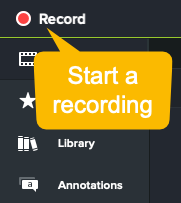
將產品放到計算機上後,您可能希望通過產品演示進行幾次練習。
錄製時請注意完成視頻的所需尺寸。 拉伸和調整大小會導致質量不佳。 在錄製時考慮輸出大小將確保您完成的視頻清晰明了。
準備好後,打開 Camtasia 並選擇錄製選項。 系統將提示您選擇要捕獲的區域。
您還需要選擇音頻源——系統音頻、麥克風音頻、兩者都不選擇,或兩者都選擇。 使用系統音頻意味著將捕獲通常通過計算機揚聲器播放的任何內容。 如果聲音對您的產品演示很重要,這可能很重要。
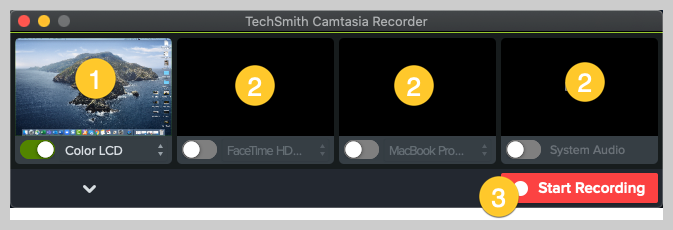

但是,它還會錄製電子郵件或會議通知等聲音。 確保您相應地調整您的設置,這樣您就不會被不需要的嗶嗶聲或鈴聲打斷。

如果您選擇在演示時錄製您的旁白,您將需要捕捉您的麥克風。 但是,如果您已準備好腳本,您可能希望在捕獲屏幕上的動作後單獨錄製畫外音。
現在,是時候按下錄製按鈕並進行演示了。
當你展示完產品的工作原理後,點擊停止。 使用相同的步驟來捕獲計劃階段概述的任何其他記錄。 請記住,刪除或修剪任何不需要的素材比稍後必須重新錄製錯過的步驟更容易。
第 4 步:編輯您的視頻
現在是有趣的部分 - 編輯您的視頻! 如果您是新手,請不要擔心。 Camtasia 易於使用的拖放編輯器使編輯變得簡單。
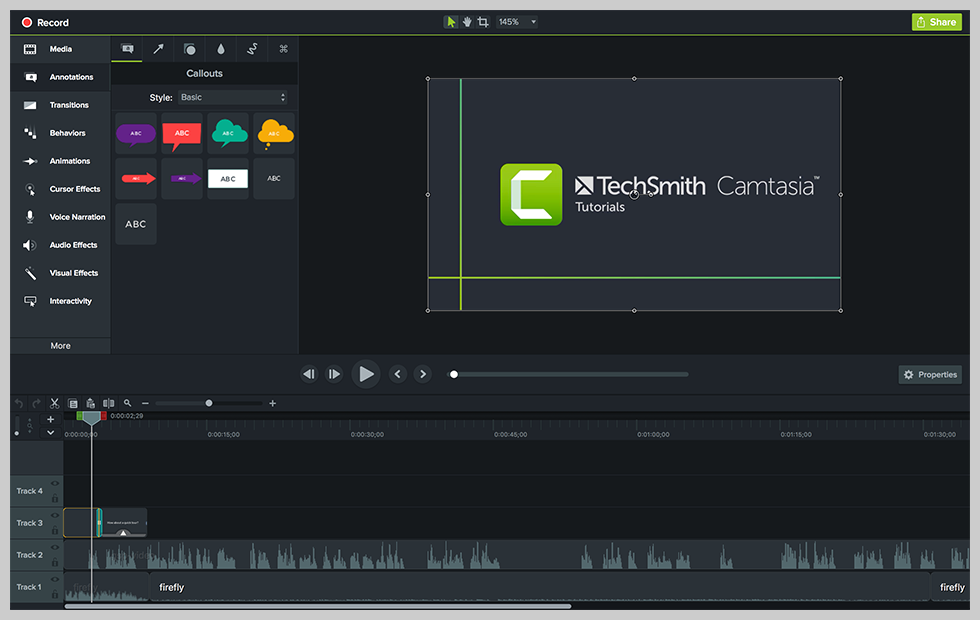
您可以修剪素材、添加音頻旁白、合併動畫介紹、包含動畫效果等等。 查看完整的教學教程庫,以熟悉所有可用選項。 使用您創建的故事板來指導您。
雖然有很多可用的編輯選項,但沒有必要過火。 保持簡單,以便您的聽眾可以專注於您要傳達的內容。
如何使用模板進行編輯
如果您使用模板創建視頻,那就更好了! 您的編輯過程將更加快速和高效。
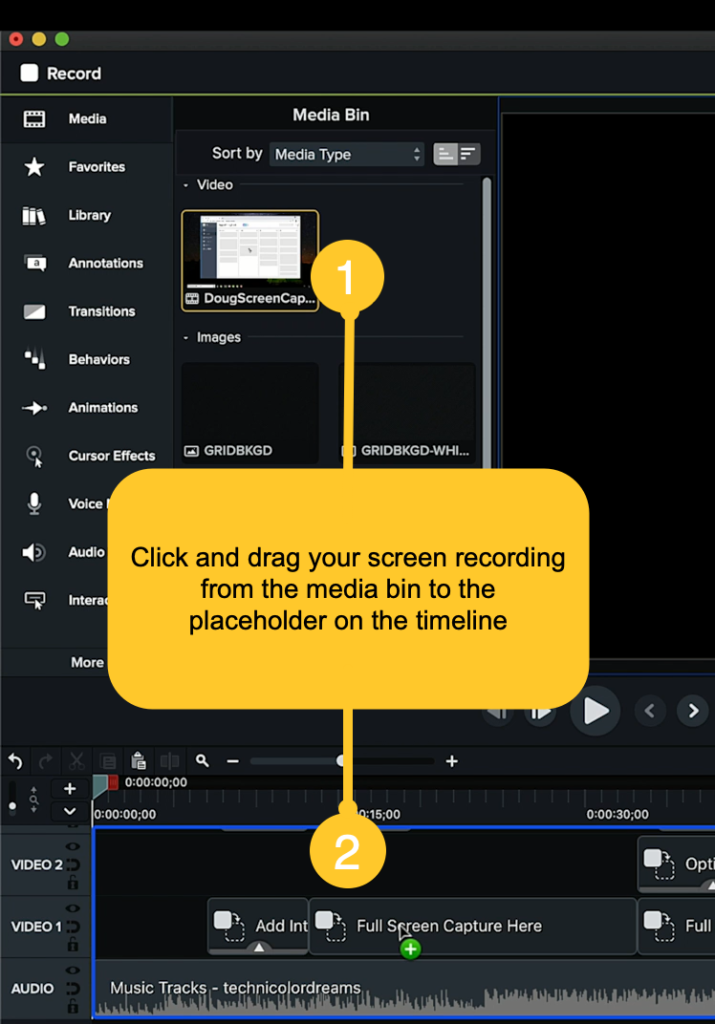
模板已經在您的時間線上佈置好,只需將屏幕錄製並放入佔位符中即可。
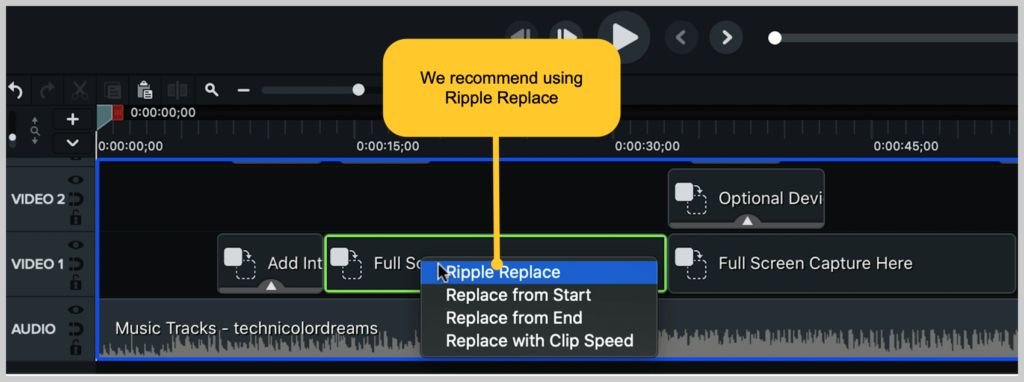
Camtasia 將為您提供一些選項,但我建議使用 Ripple Replace,它會調整佔位符的長度以適合您的錄音(可以更短或更長)。
這不會從模板中刪除其他項目和效果,但一切都是可定制的。 您可以隨意調整過渡和下三分之一的圖形,只要您認為合適。

此模板中還有用於設備幀的選項,因此您可以輕鬆地將剪輯拖到場景中,使其看起來像在計算機屏幕上,然後過渡到錄製的全屏。
很甜蜜,對吧?
獎金! 重複使用您的模板
既然您已經按照自己喜歡的方式製作了演示視頻,那麼重要的部分來了:您可以重新調整模板的用途!
完成視頻後,您實際上可以將完成的演示視頻保存為模板。 這樣,您製作的下一個演示視頻將準備好您的所有品牌元素。
您唯一需要做的就是換掉一些文本和屏幕錄製。
就這麼容易!
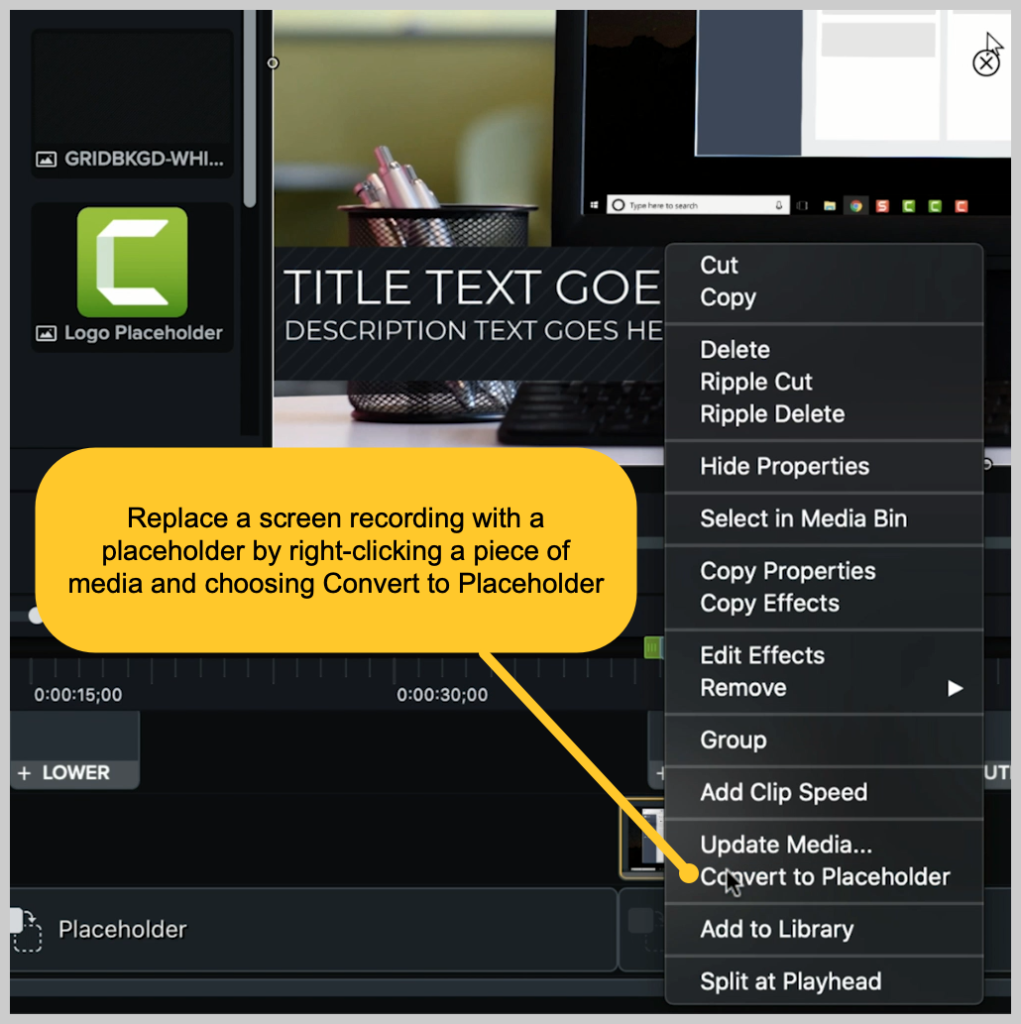
要快速將您剛剛製作的視頻轉換為自定義模板,需要執行一個關鍵步驟:將屏幕錄製替換為佔位符。 這是通過右鍵單擊時間線上的任何媒體並選擇轉換為佔位符來完成的。
然後,轉到文件 > 另存為模板並提供模板文件的名稱。 這會將 Camtasia 中的模板保存在您的計算機上。
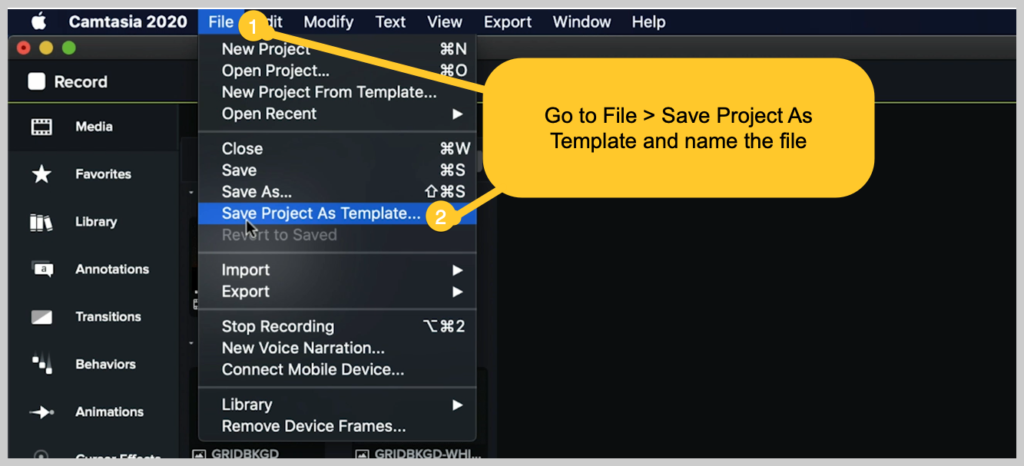
要生成要共享的模板文件,請轉到文件 > 導出 > 模板,然後為文件命名。
Camtasia 導出一個 Camtasia 模板文件,稱為 CAMTEMPLATE。 將文件發送給同事或將其放在共享位置。 他們所要做的就是下載模板文件並雙擊。 Camtasia 會將新模板添加到他們的模板菜單中,可以隨時選擇。
Camtasia 模板文件適用於 Windows 和 Mac,因此無需擔心不同平台之間的共享。
創建產品演示視頻比您想像的要容易!
你有它! 只需幾個簡單的步驟,您就可以成為產品演示視頻的自豪創作者。 Camtasia 使用單一工具讓錄製和編輯變得簡單——您甚至可以對其進行測試以確保它適合您。
創建演示視頻(免費模板!)
Camtasia 的模板是創建具有專業外觀的產品演示視頻的最快方式。
下載
有關這些步驟的精彩視頻演練,請觀看下面的教程!
編者註:這篇文章最初發表於 2019 年,為了準確性和全面性而進行了更新。
